マックガードとは?
Mac Guard は、Windows オペレーティング システムに最適化と保護が必要であるとユーザーに信じ込ませるように設計された悪意のあるプログラムです。. 特定された問題の一部は実際に存在する可能性がありますが、, 多くは架空のものです, 人々を怖がらせてフルバージョンのソフトウェアを購入させるために作成された. 最終的に, Mac Guard の目標は、できるだけ多くの人をだましてフルバージョンのライセンスを購入させることです.
この記事を読んで、このアプリの詳細と、デバイスからアプリを完全に消去する方法を学びましょう.
![マックガードウイルス - それを削除する方法 [解決しました]](https://cdn.sensorstechforum.com/wp-content/uploads/2023/03/mac-guard-virus-remove-300x188.jpg)
マックガード – 詳細
| 名前 | マックガード |
| タイプ | Rogue App / PUP / 自動ダウンロード / Macにリダイレクト |
| 簡単な説明 | サードパーティのソフトウェアをダウンロードし、さまざまな不要なコンテンツや広告を表示するように、コンピューターの設定を変更することを目的としています. |
| 症状 | Macがさまざまな種類のコンテンツを表示し始めます, 悪意があるかもしれません, その結果、パフォーマンスが低下します. 他のPUPの自動ダウンロードが開始される場合があります. |
| 配布方法 | メールソフトウェア経由. 偽の更新. バンドルされたダウンロード. それを宣伝する可能性のあるWebページ. |
| 検出ツール |
お使いの Mac が Mac Guard の影響を受けているかどうかを確認する
ダウンロード
マルウェア除去ツール
|
ユーザー体験 | フォーラムに参加する マックガードについて話し合う. |
Macにウイルスはありますか?
はい, Mac コンピュータはウイルスに感染する可能性があります. でも, Mac オペレーティング システムには組み込みのセキュリティ機能があるため、Mac は Windows コンピューターよりもウイルスに感染しにくい. それにもかかわらず, 悪意のあるソフトウェアやその他のオンラインの脅威から Mac を保護するための対策を講じることが重要です.
マックガード – どうやって感染したの??
今後このプログラムに感染しないために, ダウンロードする前に、ソフトウェア設定にリストされている詳細を確認することが重要です. さらに, 公式ウェブサイトからのみアプリをダウンロードする. このプログラムは、一般的に無料で配布されています ソフトウェアバンドル インターネットで入手可能で、デバイスを安全に最適化するための無料の追加サービスとして宣伝されることもあります. また、疑わしいに直接アップロードされる可能性があります スケアウェア Web サイト 信頼できると主張するもの, としても知られている マルバタイジング.
マックガード – それは何をするためのものか?
Mac Guard がコンピュータ システムにアクセスすると、, スキャンを実行して、問題を引き起こし、システム パフォーマンスに悪影響を与える可能性のあるファイルを検出します。. 次に、アプリは、見つかった問題をユーザーに通知します, ライセンス キーを購入してすべての機能のロックを解除し、これらの問題を迅速に解決するよう説得するために.
このソフトウェアは、デバイスが危険にさらされていることを示すさまざまな種類の広告をコンピューター システムにプッシュすることもあります。:
- アクセスしたページで強調表示されたテキスト.
- 割り込み バナー 広告.
- リダイレクト.
- ポップアップ ビデオおよび/またはサウンド付き.
- 関連サイトの代わりに広告を表示するように検索結果を変更.
- 押し付けがましい プッシュ通知.
Mac Guard はウイルスですか?
マックガードは ウイルス. それはとして分類されています PUP, それは不正なウイルス対策の種類からのものです. これは、Mac でさまざまな種類の脅威を検出するふりをして、最初から存在さえしないウイルスを排除するためにフル バージョンを購入するように仕向けることを意味します。.
危険なことがありますか?
Mac Guard によって生成されるすべてのシステム ステータス レポートは本物ではないことに注意してください。. 多少の問題はあったとしても, それらはシステムにとって大きな脅威にはなりません. Mac Guard などのアプリケーションは、によって開発されているため、信頼できません。 詐欺師 機密情報にアクセスしてお金を盗もうとする人. したがって, このアプリの完全版に登録しても、システムの効率が向上したり、システムが悪意のある侵入からより安全になったりすることはありません。 ウイルス 感染.
Mac Guard が表示された場合の対処方法?
Mac Guard ローグ アンチウイルスが表示される場合, 最善の方法は、システム内のアクティビティを直ちに停止し、インターネットから切断することです. それで, 信頼できるマルウェア対策プログラムを使用してフル スキャンを実行し、悪意のあるソフトウェアを検出して削除します. さらに, ブラウザのキャッシュと Cookie を消去し、古いソフトウェアやアプリケーションを更新する必要があります。. ついに, 感染したシステムで使用した可能性のあるパスワードを変更します.
このアプリケーションのメイン UI 画面は次のようになります。:
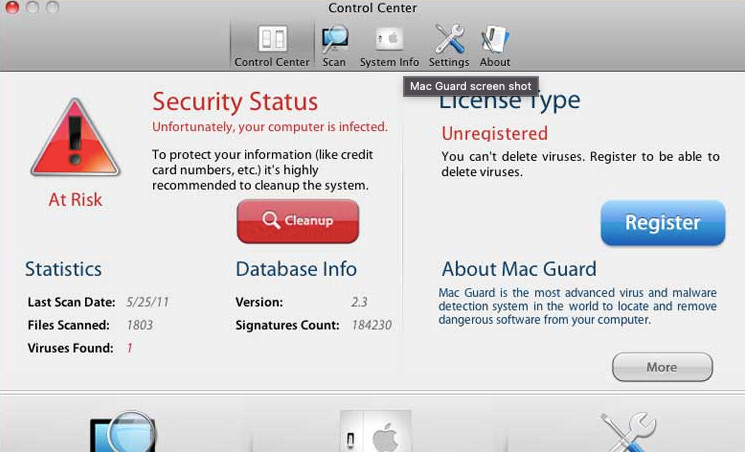
Mac を PUP から保護する方法?
そのような厄介なソフトウェアに対する将来の保護を確保し、強化したい場合, 私たちの主な推奨事項は、以下のヒントに従うことです:
- プロのソフトウェアを使用して、Mac Guard が完全に削除されていることを確認します。.
- すべてのパスワードを安全なデバイスから変更します.
- 二要素ログインを有効にする.
- オンライン決済に Mac を使用している場合は、銀行に電話してすべてのクレジット カード情報を変更してください。.
- Wi-Fi パスワードを変更する.
- 信頼できるマルウェア対策アプリをすべてのデバイスにインストールする.
- 提供元不明のアプリをダウンロードしない.
MacOS から Mac Guard を削除する方法?
Mac Guard の削除は、この記事に記載されている削除手順に従って慎重かつ正確に行う必要があります。. アプリによって作成された多くのファイルを効果的に削除するには、手動と自動の削除方法を組み合わせて使用することをお勧めします. 加えて, マルウェア対策ツールを使用して、残りの悪意のあるコンポーネントをスキャンして検出するのに役立つ場合があります.
- ウィンドウズ
- Mac OS X
- グーグルクローム
- Mozilla Firefox
- マイクロソフトエッジ
- サファリ
- インターネットエクスプローラ
- プッシュポップアップを停止します
How to Remove Mac Guard from Windows.
ステップ 1: Scan for Mac Guard with SpyHunter Anti-Malware Tool



ステップ 2: PC をセーフ モードで起動する





ステップ 3: Uninstall Mac Guard and related software from Windows
Windows のアンインストール手順 11



Windows のアンインストール手順 10 および旧バージョン
これは、ほとんどのプログラムをアンインストールできるはずのいくつかの簡単な手順の方法です。. Windowsを使用しているかどうかに関係なく 10, 8, 7, VistaまたはXP, それらのステップは仕事を成し遂げます. プログラムまたはそのフォルダをごみ箱にドラッグすると、 非常に悪い決断. あなたがそれをするなら, プログラムの断片が残されています, そしてそれはあなたのPCの不安定な仕事につながる可能性があります, ファイルタイプの関連付けやその他の不快なアクティビティに関するエラー. コンピュータからプログラムを削除する適切な方法は、それをアンインストールすることです. それをするために:


 上記の手順に従うと、ほとんどのプログラムが正常にアンインストールされます.
上記の手順に従うと、ほとんどのプログラムが正常にアンインストールされます.
ステップ 4: すべてのレジストリをクリーンアップ, Created by Mac Guard on Your PC.
通常対象となるWindowsマシンのレジストリは次のとおりです。:
- HKEY_LOCAL_MACHINE Software Microsoft Windows CurrentVersion Run
- HKEY_CURRENT_USER Software Microsoft Windows CurrentVersion Run
- HKEY_LOCAL_MACHINE Software Microsoft Windows CurrentVersion RunOnce
- HKEY_CURRENT_USER Software Microsoft Windows CurrentVersion RunOnce
これらにアクセスするには、Windowsレジストリエディタを開き、値を削除します。, created by Mac Guard there. これは、以下の手順に従うことで発生する可能性があります:


 ヒント: ウイルスによって作成された値を見つけるには, あなたはそれを右クリックしてクリックすることができます "変更" 実行するように設定されているファイルを確認する. これがウイルスファイルの場所である場合, 値を削除します.
ヒント: ウイルスによって作成された値を見つけるには, あなたはそれを右クリックしてクリックすることができます "変更" 実行するように設定されているファイルを確認する. これがウイルスファイルの場所である場合, 値を削除します.
Video Removal Guide for Mac Guard (ウィンドウズ).
Get rid of Mac Guard from Mac OS X.
ステップ 1: Uninstall Mac Guard and remove related files and objects





Macには、ログイン時に自動的に起動するアイテムのリストが表示されます. Look for any suspicious apps identical or similar to Mac Guard. 自動的に実行を停止するアプリをチェックしてから、マイナスを選択します (「「-「「) それを隠すためのアイコン.
- に移動 ファインダ.
- 検索バーに、削除するアプリの名前を入力します.
- 検索バーの上にある2つのドロップダウンメニューを次のように変更します 「システムファイル」 と 「含まれています」 削除するアプリケーションに関連付けられているすべてのファイルを表示できるようにします. 一部のファイルはアプリに関連していない可能性があることに注意してください。削除するファイルには十分注意してください。.
- すべてのファイルが関連している場合, を保持します ⌘+A それらを選択してからそれらを駆動するためのボタン "ごみ".
In case you cannot remove Mac Guard via ステップ 1 その上:
アプリケーションまたは上記の他の場所でウイルスファイルおよびオブジェクトが見つからない場合, Macのライブラリで手動でそれらを探すことができます. しかし、これを行う前に, 以下の免責事項をお読みください:



次の他の人と同じ手順を繰り返すことができます としょうかん ディレクトリ:
→ 〜/ Library / LaunchAgents
/Library / LaunchDaemons
ヒント: 〜 わざとそこにあります, それはより多くのLaunchAgentにつながるからです.
ステップ 2: Scan for and remove Mac Guard files from your Mac
When you are facing problems on your Mac as a result of unwanted scripts and programs such as Mac Guard, 脅威を排除するための推奨される方法は、マルウェア対策プログラムを使用することです。. SpyHunter for Macは、Macのセキュリティを向上させ、将来的に保護する他のモジュールとともに、高度なセキュリティ機能を提供します.
Video Removal Guide for Mac Guard (マック)
Remove Mac Guard from Google Chrome.
ステップ 1: Google Chromeを起動し、ドロップメニューを開きます

ステップ 2: カーソルを上に移動します "ツール" 次に、拡張メニューから選択します "拡張機能"

ステップ 3: 開店から "拡張機能" メニューで不要な拡張子を見つけてクリックします "削除する" ボタン.

ステップ 4: 拡張機能が削除された後, 赤から閉じてGoogleChromeを再起動します "バツ" 右上隅にあるボタンをクリックして、もう一度開始します.
Erase Mac Guard from Mozilla Firefox.
ステップ 1: MozillaFirefoxを起動します. メニューウィンドウを開く:

ステップ 2: を選択 "アドオン" メニューからのアイコン.

ステップ 3: 不要な拡張子を選択してクリックします "削除する"

ステップ 4: 拡張機能が削除された後, 赤から閉じてMozillaFirefoxを再起動します "バツ" 右上隅にあるボタンをクリックして、もう一度開始します.
Uninstall Mac Guard from Microsoft Edge.
ステップ 1: Edgeブラウザを起動します.
ステップ 2: 右上隅のアイコンをクリックして、ドロップメニューを開きます.

ステップ 3: ドロップメニューから選択します "拡張機能".

ステップ 4: 削除したい悪意のある拡張機能の疑いを選択し、歯車のアイコンをクリックします.

ステップ 5: 下にスクロールして[アンインストール]をクリックして、悪意のある拡張機能を削除します.

Remove Mac Guard from Safari
ステップ 1: Safariアプリを起動します.
ステップ 2: マウスカーソルを画面の上部に置いた後, Safariテキストをクリックして、ドロップダウンメニューを開きます.
ステップ 3: メニューから, クリック "環境設定".

ステップ 4: その後, [拡張機能]タブを選択します.

ステップ 5: 削除する拡張機能を1回クリックします.
ステップ 6: [アンインストール]をクリックします.

アンインストールの確認を求めるポップアップウィンドウが表示されます 拡張子. 選択する 'アンインストール' また, and the Mac Guard will be removed.
Eliminate Mac Guard from Internet Explorer.
ステップ 1: InternetExplorerを起動します.
ステップ 2: 「ツール」というラベルの付いた歯車アイコンをクリックしてドロップメニューを開き、「アドオンの管理」を選択します

ステップ 3: [アドオンの管理]ウィンドウで.

ステップ 4: 削除する拡張子を選択し、[無効にする]をクリックします. 選択した拡張機能を無効にしようとしていることを通知するポップアップウィンドウが表示されます, さらにいくつかのアドオンも無効になっている可能性があります. すべてのチェックボックスをオンのままにします, [無効にする]をクリックします.

ステップ 5: 不要な拡張子が削除された後, 右上隅にある赤い「X」ボタンからInternetExplorerを閉じて再起動し、再起動します.
ブラウザからプッシュ通知を削除する
GoogleChromeからのプッシュ通知をオフにする
GoogleChromeブラウザからのプッシュ通知を無効にするには, 以下の手順に従ってください:
ステップ 1: に移動 設定 Chromeで.

ステップ 2: 設定で, 選択する "高度な設定」:

ステップ 3: クリック "コンテンツ設定」:

ステップ 4: 開ける "通知」:

ステップ 5: 3つのドットをクリックして、[ブロック]を選択します, オプションの編集または削除:

Firefoxでプッシュ通知を削除する
ステップ 1: Firefoxのオプションに移動します.

ステップ 2: 設定に移動", 検索バーに「通知」と入力して、 "設定":

ステップ 3: 通知を削除したいサイトで[削除]をクリックし、[変更を保存]をクリックします

Operaでプッシュ通知を停止する
ステップ 1: Operaで, 押す ALT + P 設定に移動します.

ステップ 2: 検索の設定で, 「コンテンツ」と入力してコンテンツ設定に移動します.

ステップ 3: オープン通知:

ステップ 4: GoogleChromeで行ったのと同じことを行います (以下に説明します):

Safariでプッシュ通知を排除する
ステップ 1: Safariの設定を開く.

ステップ 2: プッシュポップアップが消えた場所からドメインを選択し、に変更します "拒否" から "許可する".
Mac Guard-FAQ
マックガードとは?
The Mac Guard threat is adware or ブラウザリダイレクトウイルス.
コンピューターの速度が大幅に低下し、広告が表示される場合があります. 主なアイデアは、情報が盗まれたり、デバイスに表示される広告が増える可能性があることです。.
このような不要なアプリの作成者は、クリック課金制を利用して、コンピューターにリスクの高い、または資金を生み出す可能性のあるさまざまな種類のWebサイトにアクセスさせます。. これが、広告に表示されるWebサイトの種類を気にしない理由です。. これにより、不要なソフトウェアがOSにとって間接的に危険になります.
What Are the Symptoms of Mac Guard?
この特定の脅威と一般的に不要なアプリがアクティブな場合に探すべきいくつかの症状があります:
症状 #1: 一般的に、コンピュータの速度が低下し、パフォーマンスが低下する可能性があります.
症状 #2: ツールバーがあります, 追加したことを覚えていないWebブラウザ上のアドオンまたは拡張機能.
症状 #3: すべてのタイプの広告が表示されます, 広告でサポートされている検索結果のように, ランダムに表示されるポップアップとリダイレクト.
症状 #4: Macにインストールされたアプリが自動的に実行されているのがわかりますが、それらをインストールしたことを覚えていません。.
症状 #5: タスクマネージャーで疑わしいプロセスが実行されているのがわかります.
これらの症状が1つ以上見られる場合, その後、セキュリティの専門家は、コンピュータのウイルスをチェックすることを推奨しています.
不要なプログラムの種類?
ほとんどのマルウェア研究者とサイバーセキュリティ専門家によると, 現在デバイスに影響を与える可能性のある脅威は次のとおりです。 不正なウイルス対策ソフトウェア, アドウェア, ブラウザハイジャッカー, クリッカー, 偽のオプティマイザーとあらゆる形式の PUP.
私が持っている場合はどうすればよいですか "ウイルス" like Mac Guard?
いくつかの簡単なアクションで. 何よりもまず, これらの手順に従うことが不可欠です:
ステップ 1: 安全なコンピューターを探す 別のネットワークに接続します, Macが感染したものではありません.
ステップ 2: すべてのパスワードを変更する, メールパスワードから.
ステップ 3: 有効 二要素認証 重要なアカウントを保護するため.
ステップ 4: 銀行に電話して クレジットカードの詳細を変更する (シークレットコード, 等) オンライン ショッピング用にクレジット カードを保存した場合、またはカードを使用してオンライン アクティビティを行った場合.
ステップ 5: 必ず ISPに電話する (インターネットプロバイダーまたはキャリア) IPアドレスを変更するように依頼します.
ステップ 6: あなたの Wi-Fiパスワード.
ステップ 7: (オプション): ネットワークに接続されているすべてのデバイスでウイルスをスキャンし、影響を受けている場合はこれらの手順を繰り返してください。.
ステップ 8: マルウェア対策をインストールする お持ちのすべてのデバイスでリアルタイム保護を備えたソフトウェア.
ステップ 9: 何も知らないサイトからソフトウェアをダウンロードしないようにし、近づかないようにしてください 評判の低いウェブサイト 一般に.
これらの推奨事項に従う場合, ネットワークとすべてのデバイスは、脅威や情報を侵害するソフトウェアに対して大幅に安全になり、将来的にもウイルスに感染せずに保護されます。.
How Does Mac Guard Work?
インストールしたら, Mac Guard can データを収集します を使用して トラッカー. このデータはあなたのウェブ閲覧習慣に関するものです, アクセスしたウェブサイトや使用した検索用語など. その後、広告であなたをターゲットにしたり、あなたの情報を第三者に販売したりするために使用されます。.
Mac Guard can also 他の悪意のあるソフトウェアをコンピュータにダウンロードする, ウイルスやスパイウェアなど, 個人情報を盗んだり、危険な広告を表示したりするために使用される可能性があります, ウイルスサイトや詐欺サイトにリダイレクトされる可能性があります.
Is Mac Guard Malware?
真実は、PUP (アドウェア, ブラウザハイジャッカー) ウイルスではありません, しかし、同じように危険かもしれません マルウェア Web サイトや詐欺ページが表示され、リダイレクトされる可能性があるため.
多くのセキュリティ専門家は、望ましくない可能性のあるプログラムをマルウェアとして分類しています. これは、PUP が引き起こす望ましくない影響のためです。, 煩わしい広告の表示や、ユーザーの認識や同意なしにユーザー データを収集するなど.
About the Mac Guard Research
SensorsTechForum.comで公開するコンテンツ, this Mac Guard how-to removal guide included, 広範な研究の結果です, あなたが特定のものを取り除くのを助けるためのハードワークと私たちのチームの献身, アドウェア関連の問題, ブラウザとコンピュータシステムを復元します.
How did we conduct the research on Mac Guard?
私たちの研究は独立した調査に基づいていることに注意してください. 私たちは独立したセキュリティ研究者と連絡を取り合っています, そのおかげで、最新のマルウェアに関する最新情報を毎日受け取ることができます, アドウェア, およびブラウザハイジャッカーの定義.
さらに, the research behind the Mac Guard threat is backed with VirusTotal.
このオンラインの脅威をよりよく理解するために, 知識のある詳細を提供する以下の記事を参照してください.


